Le multimédia à la maison (NAS, Audio, HC, etc...)
Publié : 13 mars 2014 15:05
Avant-Propos
Introduction
Les Disques
Le RAID
Accéder à distance à son NAS de manière sécurisée
Accès sécurisé et restreint à sa musique
Onduler son installation
J’aborderais aussi les différentes configurations possibles, avec un peu de techniques et des cas concrets.
Le point de vue de ce dossier reste totalement subjectif. Il est le fruit de mes différentes expériences, de mes ressentis ainsi que des échanges que j’ai pu avoir sur le sujet.
Il est aussi parti pris. J’ai eu l’occasion de voir/travailler sur du D-Link, du Netgear, du QNAP et du Synology. Je suis à titre personnel chez Synology depuis quelques années (et deux modèles) et je vais donc vous parler de ce que je connais le mieux, et qui a du coup ma préférence.
Accueillant la plupart du temps plusieurs disques durs, il permet de mettre en œuvre des stratégies de sécurisation des données grâce à la technologie RAID. De plus, l’utilité du NAS ne se limite pas à une simple fonction de stockage. En fonction du modèle, le NAS propose différents services (multimédia, web…) qui lui donne un intérêt bien au-delà du simple stockage de données sécurisé.
Donc en résumé et pour vulgariser et vous donner une première approche simple, un NAS, c’est un périphérique de stockage ou vous pouvez mettre vos fichiers (vidéos, photos, musiques, textes, peu importe à vrai dire…) accessible en réseau.
Je vois les initiés crier au scandale
Détendez-vous, je détaillerai tout du long les différents avantages et fonctionnalités qui font du NAS une solution sécurisé et bien plus complète qu’il n’y parait en multimédia, et pas juste un simple périphérique de stockage.
- Pas de disque 7200 tr/m ou plus : Plus ça tourne vite, plus ça s’abime vite, et gain de perf négligeable pour un particulier.
Disques Green/Eco ou Red/Nas HDD ?
On retrouve ces types de disques chez Western Digital et Seagate.
La principale différence est la garantie, de 2 ans pour les Green et 3 ans pour les Red.
Le nombre de cycles de chargement/déchargement des têtes de lectures est annoncé comme deux fois supérieures sur les Red. WD annonce que les Red ont un MTBF (mean time between failures ou durée moyenne avant panne) 35% supérieur aux gammes Green. Pour un disque Green, on arrive à 740 740 heures de MTBF, soit 84 ans…
Il n’y a qu’un pas pour penser que les Red sont des Green rebadgés avec un autre firmware…
Cela n’engage que moi, mais je ne suis à priori pas le seul à le penser la différence plus légère qu’ils veulent bien nous le faire croire. Par exemple :
http://www.hardware.fr/tag_flux/111-706 ... d-red.html
Cependant, si on a un peu plus de budget, prendre des Red est option tout à fait envisageable (au moins pour la garantie).
La performance brute :
RAID 0 (2 disques) : Prévu avant tout pour la performance, il n'est pas à utiliser pour la sauvegarde des données. La capacité des disques est associée pour n'en constituer qu'un seul. L'accès se fait en simultanée sur les deux disques, mais si l'un d'entre eux tombe en panne, l'ensemble des données est perdu.
Le RAID 0 peut être utilisé pour installer un système d’exploitation avec ses logiciels. Sans aller jusqu’à multiplier les performances par deux, il permet un gain de rapidité notable.
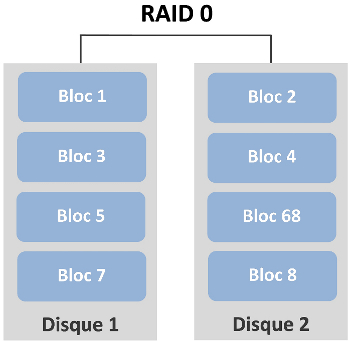
La sécurité :
RAID 1 (2 disques) : Prévu avant tout pour la sécurité, il permet de dupliquer les données sur les disques. Leur capacité n'est du coup pas cumulée, mais si l'un d'entre eux tombe en panne, il suffit de le remplacer et aucun fichier n'aura été perdu. Niveau performance, c’est l’inverse du RAID 0. Ecrire les données en double demande plus de temps, on perd donc en rapidité.
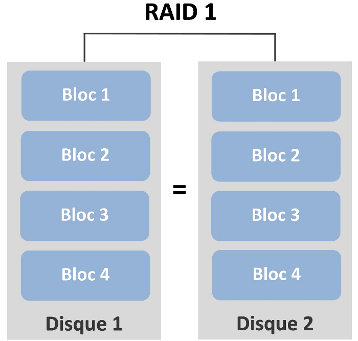 Le bon compromis :
Le bon compromis :
RAID 5 (3 disques et +) : Ce système utilise les bits de parité pour associer sécurité et performances. Il faut au moins trois disques pour le faire fonctionner. Le RAID 5 écrit simultanément les données sur les disques et une parité s’effectue sur l’ensemble des disques. La capacité utilisable d’un RAID 5 se calcul comme cela : (taille du disque le plus petit) * (nombre de disques – 1).
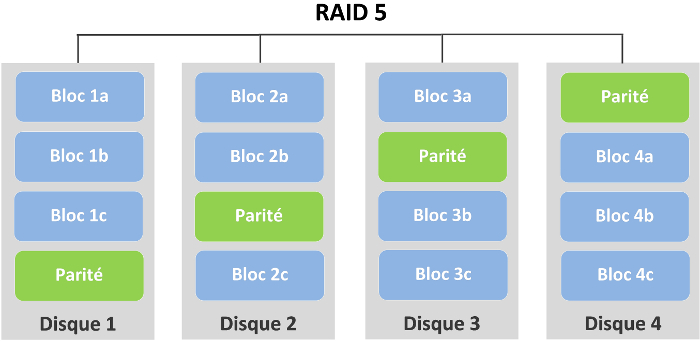 Le RAID, solution infaillible ? :
Le RAID, solution infaillible ? :
Le RAID est souvent présenté comme une solution infaillible. Il n’en est rien. Le fait d’avoir un matériel dédié (NAS) et de faire de la tolérance de panne (RAID 1 ou RAID 5) assure un gain énorme en termes de fiabilité et de sécurité.
- Le RAID 1 reste le plus fiable :
En cas de défaillance du disque => Le remplacement du disque défectueux donne lieu à une simple copie du disque sain. Le RAID 1 est reconstitué.
En cas de défaillance du NAS => Récupérer ses données reste relativement simple. On peut faire une sauvegarde en branchant le disque dur un PC (en sata directement, ou via un dock). La récupération dans un nouveau NAS est plutôt simple. Cependant, le RAID 1 limite le volume de donné que l’on peu sauvegarder…
- Le RAID 5 :
Le RAID 5 permet de répondre à des contraintes de stockages largement supérieure au RAID 1.
En cas de défaillance du disque => La reconstruction diffère par rapport au RAID 1. Le contrôleur RAID doit lire les données "brutes" et les données de parités restantes sur les disques durs sains et calculer les données à reconstituer. Une étape délicate, mais bien gérer par les NAS.
En cas de secteur défectueux sur un des disques restant (mais sain), la reconstruction peu aussi poser problème. Encore une fois, les NAS gèrent aussi de manière efficace ce souci.
En cas de défaillance du NAS => Je n’ai jamais eu le problème. Etant moi-même en RAID 5, je me suis cependant inquiété de savoir quoi faire en cas de panne du NAS. Chez Synology, il suffit de prendre un nouveau NAS de capacité égale ou supérieur et de remettre les disques (en respectant l’ordre de préférences – pas de retour sur l’incidence). Le NAS repère les disques, et propose de réinstaller un firmware correspondant au nouveau modèle. Les dossiers sont à priori préservé.
Un exemple de topic :
http://www.nas-forum.com/forum/topic/21 ... eau-ds411/
Des procédures sont en générales disponibles sur les sites des constructeurs. Sinon, les SAV (mêmes hors garanties répondent généralement bien au question; l'avantage d'avoir des produits qui viennent du monde de l'entreprise)
Voulez-vous en savoir plus ?
RAID 10 : c'est une combinaison du RAID 1 et du RAID 0. Il faut quatre périphériques minimum, si l'un tombe en panne vos données sont toujours disponibles. Dans certains cas, le RAID 10 peut supporter deux pannes, mais pas plus.
Il existe d'autres niveaux de RAID, mais qui ne sont généralement que peu utilisées. Dans tous les cas, l'espace de stockage disponible dépend de la configuration choisie, du nombre de disques durs et de la capacité de chacun d'entre eux.
Synology propose sa technologie maison, le SHR. Une sorte de RAID adaptable :
http://www.synology.com/fr-fr/support/tutorials/492
D’ailleurs, Synology propose aussi un outil assez utile pour évaluer la capacité disponible en fonction du type de RAID.
http://www.synology.com/fr-fr/support/RAID_calculator
Pourquoi ? Je maîtrise le processus de bout en bout, et niveau sécurité c'est un cran au dessus.
Le DDNS quoi qu'est-ce, pour les curieux =>
Connectez vous sur votre interface Diskstation
Panneau de Configuration => Accès Externe
Dans l’onglet DDNS, faire ajouter.
Cocher « Activer la prise en charge DDNS »
Vous pouvez ensuite remplir les champs ci dessous.
Fournisseur de Service : A moins que vous ayez un nom de domaine perso, choisissez Synology.
Faire « s’inscrire maintenant ».
En suite choisissez « Créez un compte Synology et enregistrez un nouveau nom d’hôte »
Choisir son Nom d’hôte. Préférez quelque chose de discret, c’est-à-dire pas avec le nom NAS ou Synology dedans.
L’extension, j’ai aussi choisi quelque chose de discret (i234.me).
Remplir l’adresse mail et le mot de passe et laisser l’option Heartbeat.
Vous pouvez revenir ensuite sur l'écran principale, et configurer comme il suit :
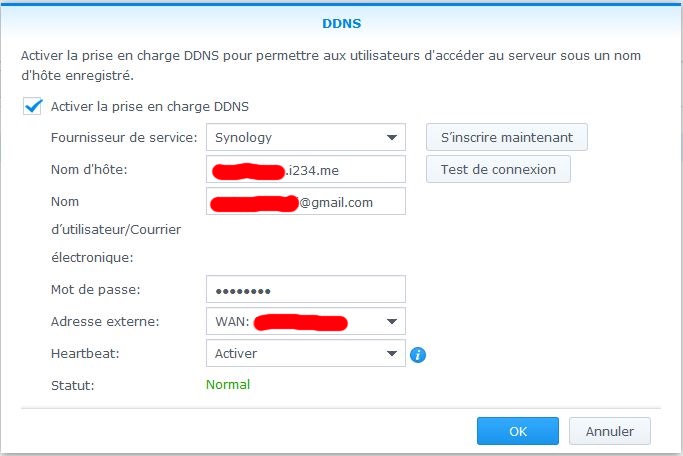 Vous devez avoir obtenu une adresse du type :
Vous devez avoir obtenu une adresse du type :
https://votrenom.extensionchoisie
J'aurai pu choisir ça par exemple => https://jwinontheweb.i234.me
Aller dans "Paramètres de DSM"
Vérifier les paramètres suivants :
http : 5000
https : 5001
Cocher « Activer la connexion HTTPS pour les services Web »
Et cocher « Rediriger automatiquement http vers le https »
Cocher « Activer SPDY »
Allez dans "Services de Fichiers"
Onglet WebDAV (ça c'est pour accéder aux applis à distance)
Cocher « Activer la connexion WebDAV HTTPS »
Port : 5006
Le principe est le même pour toutes les box. Il suffit de configurer une redirection de port.
Protocole : TCP
Port externe : xxxx (choisir un nombre en 4 chiffres, de préférence haut et ne correspondent pas à un port existant).
Avoir un port externe « personnalisé »permet de ne pas avoir les ports par défaut, facile à deviner.
Port interne : 5001
Protocole : TCP
Port externe : xxxx
Port interne : 5006
Exemple d'interface chez Orange (juste pour exemple, les ports ne correspondent pas à notre exemple) :
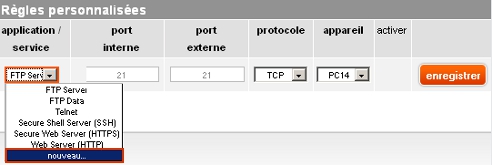 L'adresse à taper en externe sera donc de la forme (les xxxx étant le port choisi correspondant au 5001) :
L'adresse à taper en externe sera donc de la forme (les xxxx étant le port choisi correspondant au 5001) :
https://jwinontheweb.i234.me:xxxx
C'est toujours sympa d'avoir accès à son NAS partout, mais dans certains cas, cela peut s'avérer dangereux.
Que ce soit au boulot, ou on oublie de verrouiller sa session alors qu'on est connecté au Diskstation, ou en soirée, ou on veut juste jouer une playlist sans que n'importe qui puisse accèder à d'autres données...
Pourtant, des solutions simples existent
Nous allons donc créer un compte qui ne permet d’accéder qu'a Audiostation, et en lecture seule.
Pour ça ouvrir le panneau de configuration et aller dans "Utilisateur"
Cliquez sur "Créer"
Choisissez un Nom à ce compte et prenez soin de lui mettre un mot de passe différent du compte principal.
Dans l'onglet "Applications" cochez uniquement Audiostation.
Dans l'onglet "Permissions" cochez uniquement votre répertoire musique en lecture seule.
Cette session n'aura accès qu'a Audiostation en lecture seule !
Pour faire encore mieux et devenir l'homme le plus classe du monde, vous pouvez créer un alias à l'application Audiostation.
Pour reprendre mon exemple précédent :
https://jwinontheweb.i234.me:xxxx => https://jwinontheweb.i234.me:xxxx/aliasaudiostation
Panneau de configuration => Privilèges
Double cliquez sur Audiostation et cochez "Activer un alias personnalisé"
Choisissez votre alias. (Le syno vous affiche l'adresse en plus !)
En rajoutant l'alias, on accédera directement à l'appli, sans passer pas l'interface Diskstation (hormis pour taper son login/mdp)
(hormis pour taper son login/mdp)
Pour préserver son NAS (et éventuellement d'autres périphériques) d'une coupure de courant qui pourrait l'endommager, la solution d'un onduleur me parait essentielle.
Des modèles accessibles existent maintenant, et permettent à moindre coup de sécuriser son NAS.
Synology recense d'ailleurs quelques uns des modèles compatible :
https://www.synology.com/fr-fr/knowledgebase/faq/300
D'autres modèles sont compatibles. Le mien, c'est à partir d'un avis LDLC que j'ai vu qu'il était reconnu !
J'ai configuré mon NAS comme il suit :
Il redémarre automatiquement en cas d'extinction :
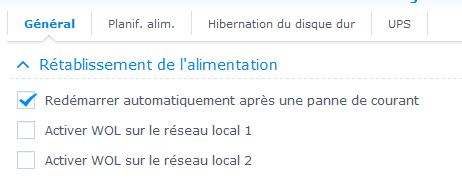
Il s'éteint 5 min avant que l'onduleur n'ai plus de batterie
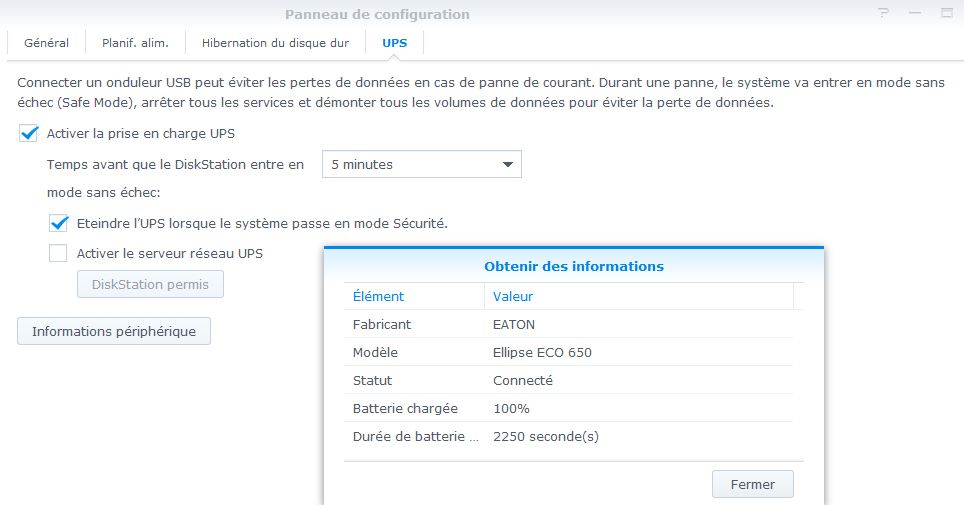
P.S. : Brancher sa box peut être intélligent pour recevoir les notifications et garder l'accès à distance
Sources : Myself, l'internet mondial
La suite plus tard
Introduction
Les Disques
Le RAID
Accéder à distance à son NAS de manière sécurisée
Accès sécurisé et restreint à sa musique
Onduler son installation
Avant-propos
Le dossier qui suit a pour but de rendre plus accessible aux néophytes l’univers du multimédia moderne à la maison, et ce en abordant différentes thématiques. Tout d’abord, la problématique du stockage à l’heure de la dématérialisation, ou j’évoquerai le NAS et les diverses possibilités qu’il offre, ainsi que ses interactions avec les autres appareils de la maison.J’aborderais aussi les différentes configurations possibles, avec un peu de techniques et des cas concrets.
Le point de vue de ce dossier reste totalement subjectif. Il est le fruit de mes différentes expériences, de mes ressentis ainsi que des échanges que j’ai pu avoir sur le sujet.
Il est aussi parti pris. J’ai eu l’occasion de voir/travailler sur du D-Link, du Netgear, du QNAP et du Synology. Je suis à titre personnel chez Synology depuis quelques années (et deux modèles) et je vais donc vous parler de ce que je connais le mieux, et qui a du coup ma préférence.
Introduction
Bien connu au sein de l'entreprise, le NAS à de plus en plus tendance à s’inviter chez les particuliers. En effet, celui-ci est particulièrement adapté au partage de données entre les différents périphériques de la maison (PC, TV, téléphones…) et s’intègre parfaitement dans une problématique multimédia à la maison.Accueillant la plupart du temps plusieurs disques durs, il permet de mettre en œuvre des stratégies de sécurisation des données grâce à la technologie RAID. De plus, l’utilité du NAS ne se limite pas à une simple fonction de stockage. En fonction du modèle, le NAS propose différents services (multimédia, web…) qui lui donne un intérêt bien au-delà du simple stockage de données sécurisé.
Donc en résumé et pour vulgariser et vous donner une première approche simple, un NAS, c’est un périphérique de stockage ou vous pouvez mettre vos fichiers (vidéos, photos, musiques, textes, peu importe à vrai dire…) accessible en réseau.
Je vois les initiés crier au scandale
Détendez-vous, je détaillerai tout du long les différents avantages et fonctionnalités qui font du NAS une solution sécurisé et bien plus complète qu’il n’y parait en multimédia, et pas juste un simple périphérique de stockage.
Les Disques
- Pas de disques SSD : C’est trop cher, aucun gain de perf pour un particulier.- Pas de disque 7200 tr/m ou plus : Plus ça tourne vite, plus ça s’abime vite, et gain de perf négligeable pour un particulier.
Disques Green/Eco ou Red/Nas HDD ?
On retrouve ces types de disques chez Western Digital et Seagate.
La principale différence est la garantie, de 2 ans pour les Green et 3 ans pour les Red.
Le nombre de cycles de chargement/déchargement des têtes de lectures est annoncé comme deux fois supérieures sur les Red. WD annonce que les Red ont un MTBF (mean time between failures ou durée moyenne avant panne) 35% supérieur aux gammes Green. Pour un disque Green, on arrive à 740 740 heures de MTBF, soit 84 ans…
Il n’y a qu’un pas pour penser que les Red sont des Green rebadgés avec un autre firmware…
Cela n’engage que moi, mais je ne suis à priori pas le seul à le penser la différence plus légère qu’ils veulent bien nous le faire croire. Par exemple :
http://www.hardware.fr/tag_flux/111-706 ... d-red.html
Cependant, si on a un peu plus de budget, prendre des Red est option tout à fait envisageable (au moins pour la garantie).
Le RAID
L’idée du RAID est d’associer des disques durs pour obtenir plus de performances et/ou plus de sécurité. Il existe plusieurs types de RAID, et nous allons ici en détailler certains qui sont les plus communs et les plus utiles.La performance brute :
RAID 0 (2 disques) : Prévu avant tout pour la performance, il n'est pas à utiliser pour la sauvegarde des données. La capacité des disques est associée pour n'en constituer qu'un seul. L'accès se fait en simultanée sur les deux disques, mais si l'un d'entre eux tombe en panne, l'ensemble des données est perdu.
Le RAID 0 peut être utilisé pour installer un système d’exploitation avec ses logiciels. Sans aller jusqu’à multiplier les performances par deux, il permet un gain de rapidité notable.
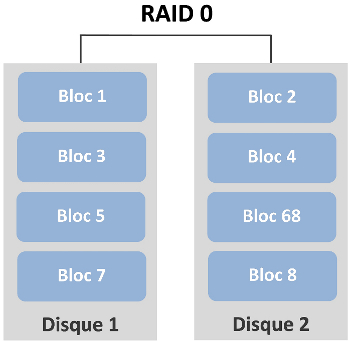
La sécurité :
RAID 1 (2 disques) : Prévu avant tout pour la sécurité, il permet de dupliquer les données sur les disques. Leur capacité n'est du coup pas cumulée, mais si l'un d'entre eux tombe en panne, il suffit de le remplacer et aucun fichier n'aura été perdu. Niveau performance, c’est l’inverse du RAID 0. Ecrire les données en double demande plus de temps, on perd donc en rapidité.
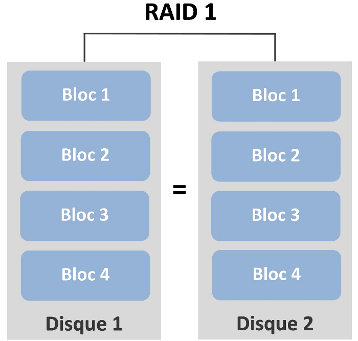
RAID 5 (3 disques et +) : Ce système utilise les bits de parité pour associer sécurité et performances. Il faut au moins trois disques pour le faire fonctionner. Le RAID 5 écrit simultanément les données sur les disques et une parité s’effectue sur l’ensemble des disques. La capacité utilisable d’un RAID 5 se calcul comme cela : (taille du disque le plus petit) * (nombre de disques – 1).
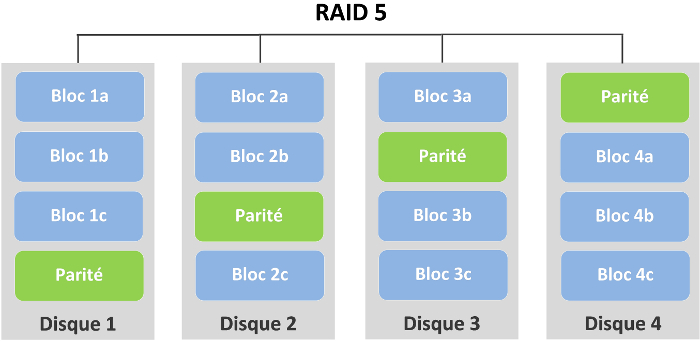
Le RAID est souvent présenté comme une solution infaillible. Il n’en est rien. Le fait d’avoir un matériel dédié (NAS) et de faire de la tolérance de panne (RAID 1 ou RAID 5) assure un gain énorme en termes de fiabilité et de sécurité.
- Le RAID 1 reste le plus fiable :
En cas de défaillance du disque => Le remplacement du disque défectueux donne lieu à une simple copie du disque sain. Le RAID 1 est reconstitué.
En cas de défaillance du NAS => Récupérer ses données reste relativement simple. On peut faire une sauvegarde en branchant le disque dur un PC (en sata directement, ou via un dock). La récupération dans un nouveau NAS est plutôt simple. Cependant, le RAID 1 limite le volume de donné que l’on peu sauvegarder…
- Le RAID 5 :
Le RAID 5 permet de répondre à des contraintes de stockages largement supérieure au RAID 1.
En cas de défaillance du disque => La reconstruction diffère par rapport au RAID 1. Le contrôleur RAID doit lire les données "brutes" et les données de parités restantes sur les disques durs sains et calculer les données à reconstituer. Une étape délicate, mais bien gérer par les NAS.
En cas de secteur défectueux sur un des disques restant (mais sain), la reconstruction peu aussi poser problème. Encore une fois, les NAS gèrent aussi de manière efficace ce souci.
En cas de défaillance du NAS => Je n’ai jamais eu le problème. Etant moi-même en RAID 5, je me suis cependant inquiété de savoir quoi faire en cas de panne du NAS. Chez Synology, il suffit de prendre un nouveau NAS de capacité égale ou supérieur et de remettre les disques (en respectant l’ordre de préférences – pas de retour sur l’incidence). Le NAS repère les disques, et propose de réinstaller un firmware correspondant au nouveau modèle. Les dossiers sont à priori préservé.
Un exemple de topic :
http://www.nas-forum.com/forum/topic/21 ... eau-ds411/
Des procédures sont en générales disponibles sur les sites des constructeurs. Sinon, les SAV (mêmes hors garanties répondent généralement bien au question; l'avantage d'avoir des produits qui viennent du monde de l'entreprise)
Voulez-vous en savoir plus ?
RAID 10 : c'est une combinaison du RAID 1 et du RAID 0. Il faut quatre périphériques minimum, si l'un tombe en panne vos données sont toujours disponibles. Dans certains cas, le RAID 10 peut supporter deux pannes, mais pas plus.
Il existe d'autres niveaux de RAID, mais qui ne sont généralement que peu utilisées. Dans tous les cas, l'espace de stockage disponible dépend de la configuration choisie, du nombre de disques durs et de la capacité de chacun d'entre eux.
Synology propose sa technologie maison, le SHR. Une sorte de RAID adaptable :
http://www.synology.com/fr-fr/support/tutorials/492
D’ailleurs, Synology propose aussi un outil assez utile pour évaluer la capacité disponible en fonction du type de RAID.
http://www.synology.com/fr-fr/support/RAID_calculator
Accéder à distance à son NAS de manière sécurisée
Certains utilisent peut être le QuickConnect, mais je préfère une autre méthode, grâce au DDNS.Pourquoi ? Je maîtrise le processus de bout en bout, et niveau sécurité c'est un cran au dessus.
Le DDNS quoi qu'est-ce, pour les curieux =>
Configuration du DDNS
Connectez vous sur votre interface Diskstation
Panneau de Configuration => Accès Externe
Dans l’onglet DDNS, faire ajouter.
Cocher « Activer la prise en charge DDNS »
Vous pouvez ensuite remplir les champs ci dessous.
Fournisseur de Service : A moins que vous ayez un nom de domaine perso, choisissez Synology.
Faire « s’inscrire maintenant ».
En suite choisissez « Créez un compte Synology et enregistrez un nouveau nom d’hôte »
Choisir son Nom d’hôte. Préférez quelque chose de discret, c’est-à-dire pas avec le nom NAS ou Synology dedans.
L’extension, j’ai aussi choisi quelque chose de discret (i234.me).
Remplir l’adresse mail et le mot de passe et laisser l’option Heartbeat.
Vous pouvez revenir ensuite sur l'écran principale, et configurer comme il suit :
https://votrenom.extensionchoisie
J'aurai pu choisir ça par exemple => https://jwinontheweb.i234.me
Configuration réseau et sécurité
Aller dans "Paramètres de DSM"
Vérifier les paramètres suivants :
http : 5000
https : 5001
Cocher « Activer la connexion HTTPS pour les services Web »
Et cocher « Rediriger automatiquement http vers le https »
Cocher « Activer SPDY »
Allez dans "Services de Fichiers"
Onglet WebDAV (ça c'est pour accéder aux applis à distance)
Cocher « Activer la connexion WebDAV HTTPS »
Port : 5006
Configuration de la Box / Routeur
Le principe est le même pour toutes les box. Il suffit de configurer une redirection de port.
Protocole : TCP
Port externe : xxxx (choisir un nombre en 4 chiffres, de préférence haut et ne correspondent pas à un port existant).
Avoir un port externe « personnalisé »permet de ne pas avoir les ports par défaut, facile à deviner.
Port interne : 5001
Protocole : TCP
Port externe : xxxx
Port interne : 5006
Exemple d'interface chez Orange (juste pour exemple, les ports ne correspondent pas à notre exemple) :
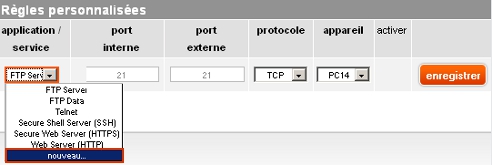
https://jwinontheweb.i234.me:xxxx
Accès sécurisé et restreint à sa musique
C'est toujours sympa d'avoir accès à son NAS partout, mais dans certains cas, cela peut s'avérer dangereux.
Que ce soit au boulot, ou on oublie de verrouiller sa session alors qu'on est connecté au Diskstation, ou en soirée, ou on veut juste jouer une playlist sans que n'importe qui puisse accèder à d'autres données...
Pourtant, des solutions simples existent
Nous allons donc créer un compte qui ne permet d’accéder qu'a Audiostation, et en lecture seule.
Pour ça ouvrir le panneau de configuration et aller dans "Utilisateur"
Cliquez sur "Créer"
Choisissez un Nom à ce compte et prenez soin de lui mettre un mot de passe différent du compte principal.
Dans l'onglet "Applications" cochez uniquement Audiostation.
Dans l'onglet "Permissions" cochez uniquement votre répertoire musique en lecture seule.
Cette session n'aura accès qu'a Audiostation en lecture seule !
Pour faire encore mieux et devenir l'homme le plus classe du monde, vous pouvez créer un alias à l'application Audiostation.
Pour reprendre mon exemple précédent :
https://jwinontheweb.i234.me:xxxx => https://jwinontheweb.i234.me:xxxx/aliasaudiostation
Panneau de configuration => Privilèges
Double cliquez sur Audiostation et cochez "Activer un alias personnalisé"
Choisissez votre alias. (Le syno vous affiche l'adresse en plus !)
En rajoutant l'alias, on accédera directement à l'appli, sans passer pas l'interface Diskstation
Onduler son installation
Pour préserver son NAS (et éventuellement d'autres périphériques) d'une coupure de courant qui pourrait l'endommager, la solution d'un onduleur me parait essentielle.
Des modèles accessibles existent maintenant, et permettent à moindre coup de sécuriser son NAS.
Synology recense d'ailleurs quelques uns des modèles compatible :
https://www.synology.com/fr-fr/knowledgebase/faq/300
D'autres modèles sont compatibles. Le mien, c'est à partir d'un avis LDLC que j'ai vu qu'il était reconnu !
J'ai configuré mon NAS comme il suit :
Il redémarre automatiquement en cas d'extinction :
Il s'éteint 5 min avant que l'onduleur n'ai plus de batterie
P.S. : Brancher sa box peut être intélligent pour recevoir les notifications et garder l'accès à distance
Sources : Myself, l'internet mondial
La suite plus tard